Audacity - на службе у игродела

Здесь я расскажу о том, как использовал Audacity в целях редактирования звуков, скачанных со всяких freesound'ов. Мне пришлось потратить немало времени чтобы разобраться в этом, поэтому будет неплохо если вам его сэкономлю.
Я пользовался версией 2.0.5, но думаю в новых версиях все должно работать без изменений.
Audacity — звуковой дорожечный редактор. Изначально делался под Линукс (как и многие другие полезные программы), но и под виндой отлично работает.
Навигация (кто вообще первый раз запустил прогу)
Весь звук делится на дорожки — это как отдельные звуковые файлы, к-е воспроизводятся одновременно.
Дорожки обведены желтым контуром, а звук внутри них — рисуется синим цветом.
Чтобы приблизить / отдалить дорожку (масштаб), зажмите Ctrl и крутите колесико мыши. Если колесико мыши у вас барахлит (как у меня) — для этого есть кнопки с лупой.
Все клики выполняются только левой кнопкой мыши. При клике на шкале времени (курсор-рука) вы запускаете звук с этого места, или можно выделить фрагмент, к-й при отпускании мыши вы хотите прослушать.
При клике по дорожке (курсор как в текст. редакторе) происходит выделение фрагмента.
Delete — удалить выделенный фрагмент
Home, End — перейти в начало или в конец дорожки
Стандартные камень, ножницы, бумага «вырезать-копировать-вставить» тоже работают.
А вот соб-но все операции над звуком выполняются из главного меню.
Так что берем, открываем файл, удаляем все лишнее и оставляем только тот фрагмент дорожки, где есть нужный нам звук, и начинаем над ним изгаляться.
Запись звука
Если сайт не дает вам скачать найденную запись (нужна регистрация или просит денюжку), придется писать его прямо из звуковой карты.
Для этого нажимаем красный кружочек (кнопку Rec). Чтобы остановить запись, жмем «Стоп». Лично у меня требуется перед этим выполнить неск. операций в регуляторе громкости чтобы вместо тишины писался звук из колонок. Чтобы проверить что звук записывается чисто, без шумов — запускаем какую-нибудь музыку и на слух сравниваем с ней записанный фрагмент.
Нормализация
Очень часто звуки записаны слишком тихо и их надо усилить.
Нормализация — это операция изменения амплитуды сигнала. В игре все звуки должны быть примерно одинаковой громкости, чтобы игроку не пришлось крутить ручку у колонок потому что «то слишком тихо, то слишком громко». Уже в движке вы можете убавить громкость конкретного звука, если он должен играть тихо.
Эффекты -> Нормировка сигнала
Желаемая амплитуда сигнала указывается в децибелах.
-10 — значит громкость звука в дорожке будет 1/4 от максимальной.
-5 — 1/2 от макс. громкости
0 — максимум (громче быть не может)
Стерео в моно
Дорожка может быть:
* двухканальной (стерео) — отдельный звук для левой и правой колонки
* одноканальной (моно) — один и тот же звук из обоих колонок
Если вы видите внутри дорожки 2 синие полосы, значит дорожка двухканальная.
Если звук в вашей игре будет трехмерный (направление и громкость звучания будет зависеть от положения и расстояния источника звука до персонажа игрока), то дорожку следует сделать моно.
Если это музыка, к-я всегда должна звучать одинаково, независимо от положения персонажа — дорожку оставляем в стерео.
Также имеет смысл превратить стерео в моно если разницы между каналами дорожки почти никакой, а вы хотите уменьшить размер звукового файла в 2 раза.
Делается это так:
Дорожки -> Стерео в моно
Удаление шума
Мало у кого из пользователей есть прямые руки тихая комната, где можно качественно записать звук. Поэтому часто попадаются звуки со всякими посторонними шумами на заднем фоне.
Берем дорожку, слушаем, и находим фрагмент, где нет никаких звуков кроме шума. Выделяем его. Теперь:
Эффекты -> Удаление шума
Нажимаем там кнопку «Создать модель шума», чтобы программа запомнила выделенный шум.
Теперь закрываем окно и выделяем фрагмент откуда мы этот шум хотим вычесть (либо сбрасываем выделение, если надо удалить шум из всей дорожки).
Снова запускаем удаление шума и, на этот раз, жмем «ОК». Необходимости играться с ползунками у меня не возникло.
Удаление тишины
Теперь нужно удалить прямые полосы (участки где гробовая тишина) в начале и конце дорожки, чтобы звук начинался сразу как только запустили файл и он не весил лишнего.
Для этого есть:
Эффекты -> Вырезать тишину
Правда этот инструмент удаляет тишину везде. Если вам надо вырезать ее только в начале и конце — делаем это сами.
Сохраняем
Если файл имеет слишком высокую дискретизацию (объем записанных данных в одну секунду времени), то файл будет весить много. Убавляйте ее до 44100 (см. «частота проекта» в левом нижнем углу), этого достаточно чтобы файл весил меньше и при этом не звучал как Денди или Сега.
Теперь сохраняем
Файл -> Экспортировать
Если вы создали короткий звук в 1-3 секунды, то сохраняем в wav.
Если дорожка получилась длинной (н-р, музыка), то лучше сохранить в mp3 *.
Также все промежуточные файлы, над к-ми еще планируется работать, сохраняем в wav, чтобы не терять качество.
* Для сохранения в mp3 придется отдельно скачать LAME и указать его здесь:
Правка -> Параметры
- 18 января 2017, 19:33
- 09
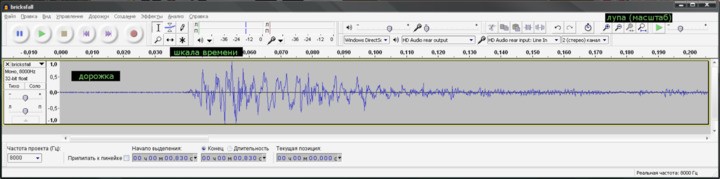
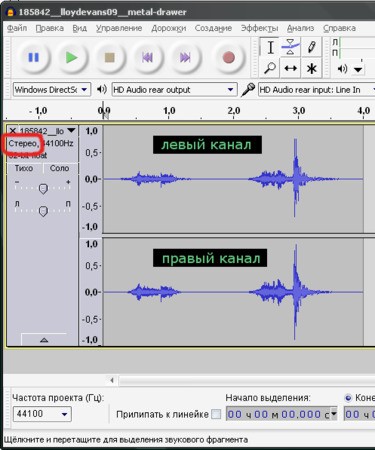
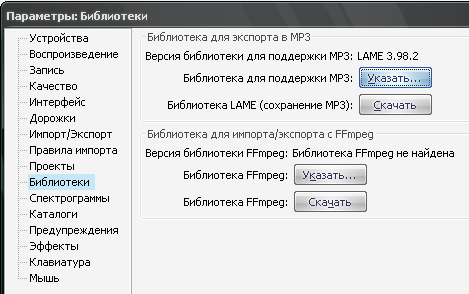
28 комментариев